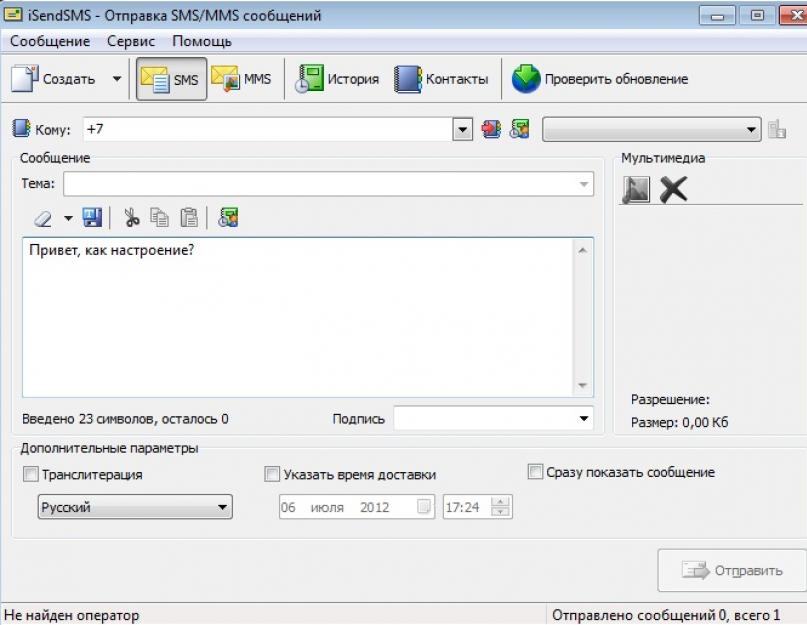Всего неск олько лет назад можно было наблюдать огромный всплеск заинтересованности к общению с помощью SMS и MMS сообщений, особенно это было ярко выражено среди молодёжи.
Все лихорадочно нажимали по клавишам своих мобильных телефонов (ибо сенсорные и смартфоны в то время были редкостью) и отправ ляли зомбирующее «Как дела?» первому попавшемуся контакту телефонной книги. Соответственно, и денег тогда было просажено немал о на подобные действа , но времена менялись, и общение переместилось из мобильного телефона в интернет (история интернета ).
Если говорить только о текстовых сообщениях , то обычные пользователи после этого перехода остались только в выигрыше, ведь подобные телефонным SMS и MMS в интернете, посредством социальных сетей, чатов и форумов, реализовались в бесплатном виде . Но что делать, если денег на счету в мобильном телефоне нет, а SMS или MMS отправить надо? И в этой статье мы ответим на вопрос как с компьютера отправить смс на телефон. В данном случае решение приходит вместе с интересной и простая софтинка для бесплатной отправки SMS и MMS -сообщений с компьютера на мобильный телефон.
СМС приходит на заданный номер от имени сервиса отправки сообщений WEB - SMSMMS , но вы всегда сможете подписаться, в программе даже присутствует специальная строчка «Подпись» , если вы вдруг забыли это сделать в тексте сообщения. Ладно, не будем долго тянуть, а перейдём непосредственно к рассмотрению этой са мой программы для бесплатной отправки СМС и ММС.
Называется эта программа iSendSMS . Скачать её можно абсолютно бесплатно на официальном сайте данной программы. Не рекомендую скачивать её со сторонних ресурсов, ибо очень часто бывали случаи маскировки под эту программу «вымагательского» софта, который требует отправки СМС на какой-нибудь номер, после чего у Вас снимет изрядную сумму со счёта. Поэтому, чтобы быть уверенными, то скачиваем программу только с официального сайта и только бесплатно.
Когда вы скачали и пр ошли несло жный процесс установки программы, то перед вами открывается довольно обыденное окошко без особых разрисованностей (рис.1) . Но дизайн нас в данном случае не особо волнует, ведь главное – функционал программы. С этим проблем у iSendSMS з амечено не было и всё работает как часики (швейцарские конечно же). Единственное, бывают перебои с отправкой, но это уже скорее из-за оператора, чем из-за софта.

Рис.1
Хочу сразу отметить, что на некоторых операторах стоит лимит отправки сообщений за определённое время. К примеру, мне на номер Life , удалось отправить лишь одно сообщение, после чего появилось сообщение: Лимит сообщений на сегодня исчерпан. Но это опять же, устанавливается оператором, а не создателями софта.
Давайте перейдём непосредств енно к процессу отправки бесплатного SMS – сообщения на нужный телефон. Кстати, данная программа поддерживает отправку сообщений и на номера России, и на номера Украины. При отправке необходимо лишь указать корректный номер телефона в международном формате. Пример для России: +7 90 1 xxxxxxx, для Украины: +380 63 xxxxxxx и т.д.
1. Для отправки СМС-сообщения, необходимо ввести номер телефона, сам текст сообщения, подпись (по желанию). Далее нажимаем кнопку «Отправить», если она не активная, то, возможно, был превышен лимит символов в сообщении или же вы неверно указали номер телефона. Затем вводим код подтверждения (если необходимо) и ждём отправки сообщения. Если появилась какая-нибудь ошибка, то можно повторить отправку с помощью кнопки «Повторить».
2. Для отправки ММС-сообщения , проделываем те же действия, что и для SMS , но при этом нужно нажать на кнопку перехода к MMS сообщению в окне программы (рис.2)

Рис.2
При этом справа активизируется кнопка, с помощью которой можно вставить графическое изображение в ваше сообщение.
Далее необходимо заполнить строку тема, ну и проделать все действия как при отправке
SMS
. Также, очень удобно пользоваться встроенной в программу телефонной книгой, с которой можно быстро импортировать номер в строку «Кому». Встроенная телефонная книга активизируется при помощи кнопки «Контакты» на панели программы (рис.3).

Рис.3
Также в программе присутствует История отправленных сообщений. Данная софтинка постоянно обновляется и дорабатывается разработчиками, для того, чтобы бесплатная отправка SMS и MMS на компьютер с телефона , была не просто бесплатной, но и удобной. В разделе Помощь в главном меню программы, вы можете получить справку относительно функционала данной программы и проблем, которые возникли во время её использования.
В общем, остается только поблагодарить разработчиков за такую интересную и бесплатную программу для отправки SMS и MMS сообщений и приступить к пользованию.
Официальный сайт программы, где можно скачать iSendSM : http://isendsms.ru .
Инструкция
Настройте профиль MMS GPRS, если он не настроен. Для этого активируйте услугу у вашего оператора, после чего введите в настройках профиля название соединения, точку доступа, адрес протокола и другие параметры, которые так же можно узнать у оператора.
Для того, что бы создать сообщение с мультимедийным контентом, или попросту MMS, зайдите в главное меню вашего сотового и найдите в нем пункт «Сообщения». В открывшемся подменю кликните на надписи «Создать новое сообщение», а за тем выберете подпункт «Мультимедийное сообщение».
С помощью клавиатуры введите текст сообщения, причем количество символов в зависит от особенностей модели вашего . С помощь меню, используя такие опции как «добавить изображение» и «добавить звук», прикрепите к сообщению файл, который вы хотите отправить.
Так же можно применить и другой метод для того, что бы отправить mms с телефона. Выберете файл, который вам необходимо отправить, предварительно убедившись, что его объем не превышает 100 кб, поскольку это максимальный объем для мультимедийного сообщения.
Затем в контекстном меню найдите опцию «Отправить» и выберите из всех возможных вариантов «Через MMS». После этого откроется редактор MMS, в котором уже будет присутствовать данный файл.
Если сообщение по каким-то причинам не дошло до получателя, первым делом проверьте, доступна ли MMS GPRS у оператора и активирована ли она для вашего , после чего убедитесь в правильности настроек профиля. Если это не даст результатов, позвоните в службу поддержки оператора на .
Иногда в жизни случаются такие ситуации, когда нам необходимо отправить MMS-сообщение на мобильный телефон, но баланса на своем счету не оказывается. Что же делать в таких ситуациях? Решение очень простое, если под рукой есть интернет. Необходимо лишь зайти на сайт оператора мобильной связи и отправить MMS оттуда.
Инструкция
Отправка MMS-сообщений абонентам БайкалВестКома
Зайдите на сайт БВК - для этого введите в адресной строке браузера www.bwc.ru. В верхнем правом углу найдите изображение конвертика и щелкните на него. Вы окажетесь на странице отправки SMS. Под надписью найдите «Отправка MMS».
Теперь отправьте MMS. Для этого укажите номер абонента, которому вы посылаете сообщение. Заполните поле «Текст сообщения», если это необходимо (количество символов не должно превышать 1000 знаков). Прикрепите файл и/или файл с мелодией. Допустимы форматы картинок JPG, GIF,PNG; общий вес изображения - не более 200 килобайт. Допустимые форматы мелодий: MIDI, WAV, AMR (общий вес - не более 100 килобайт). Введите кодовое слово, указанное на картинке, и нажмите кнопку «Отправить».
Отправка MMS-сообщений абонентам МТС
Зайдите на сайт www.mts.ru. В блоке справа «Часто требуются» выберите вкладку «Отправить SMS/MMS».
Введите номер абонента. Выберите заголовок сообщения из предложенного списка или введите свой заголовок. Напечатайте сам текст сообщения. Выберите готовый объект или загрузите свой. Введите код, изображенный на картинке. Отправьте сообщение.
Отправка MMS-сообщений абонентам Билайн
Зайдите на сайт www.beeline.ru. Внизу найдите «Отправить SMS/MMS». Для отправки необходимо являться абонентом Билайн и регистрацию на сайте. Чтобы зарегистрироваться введите свой номер , нажмите «Получить код». Через несколько секунд на ваш мобильный придет сообщение с кодом регистрации. Введя его и номер телефона, вы сможете зайти на MMS-портал.
Видео по теме
Ммс позволяют передавать мультимедийные сообщения, т.е. сообщения, содержащие фотографии или картинки, видео и музыку. Если смс можно отправлять с каждого телефона,то для ммс-сообщений необходимо настроить аппарат.

Инструкция
Настройки ммс обычно приходят на телефон автоматически. Но чтобы принимать или отправлять ммс-сообщения, сначала нужно настроить интернет (настройки также присылаются автоматически при вставке сим-карты в телефон). Если случилось так, что никаких настроек не пришло или стандартные не подошли, что все-таки иногда бывает, то на сайте оператора всегда их можно найти.
Обычно на сайте написаны стандартные настройки несколько вариантов, поэтому можно самим попробовать настроить телефон. Но стоит внимательно их изучать, чтобы подобрать именно те, которые подходят под вашу модель. Если возникли трудности, то на сайте есть специальные операции, которые позволяют вновь присылать настройки на телефон, но уже для какой-либо определенной модели. Они придут так же, как и автоматические. Для использования их необходимо сохранить. Деньги за настройки обычно не берут.
Каждый оператор требует свои настройки. Допустим, если у вас «Билайн», при смене сим-карты и оператора, например, на «МТС», отправка ммс будет невозможна, придется заново настраивать телефон. На трубке можно сохранить несколько профилей. Поэтому если вы захотите вернуть себе прежнего оператора, то просто выберите другой профиль с настройками и сделайте его основным. Чтобы настройки вступили в силу, нужно выключить и включить телефон (как при первом разе, так и при последующих). Передавать ммс-сообщения можно как на другие мобильные телефоны, так и на электронную почту.
Цена ммс-сообщений выше, чем смс. О ней можно узнать у оператора. Существуют также некоторые ограничения: размер ммс до 100 килобайт. В это сообщение можно вставить фотографию разрешением 640×480 пикселей или видеоролик в формате 3GP длительностью около 10 секунд (всё зависит от используемого кодека, разрешения и качества видеозаписи), или послать небольшую мелодию различных форматов (MIDI, MP3, MMF - Synthetic Music Mobile Application Format), или небольшую диктофонную запись.
Пользуясь услугой MMS, можно отправлять очень длинные текстовые сообщения «оптом», заплатив за несколько тысяч символов примерно столько же, во сколько обойдутся всего три-четыре «склеенных» SMS. К тому же, к такому сообщению можно присоединять фотографии, голосовые сообщения и даже небольшие видеоприветствия.
Инструкция
Убедитесь в том, что ваш телефон фирмы Nokia обладает функцией обмена MMS-сообщениями.
В меню аппарата выберите пункт «Средства» - «Настройки» - «Соединения» - «Точки доступа».
Нажмите на клавишу «Функции».
В появившемся меню выберите пункт «Новая точка доступа» - «Используя стандартные параметры».
Давайте рассмотрим еще один полезный совет любому пользователю в интернет. Сейчас каждый человек пользуется мобильным телефоном и знает что такое SMS и MMS, напишу еще на русском языке СМС и ММС. Любой человек знает, как отправлять текстовые сообщения с мобильного телефона. В особенности часто СМС и ММС используют молодежь, этот метод общения для них самое то, что нужно. Но далеко не все знают, что так же можно отправлять SMS и MMS с вашего персонального компьютера. Этот способ не требует особых знаний, так что отправить SMS или MMS не составит никакого труда даже ребенку. Еще есть так же преимущества в отправке SMS с компьютера. Первое, это то, что на клавиатуре легче и удобней писать сообщение. Второе, это конечно отправка сообщения бесплатно, в особенности удобно, если есть родственники за границей. Третье, то что мы отправляем SMS с помощью бесплатной программы и она поддерживает операторов сотовой связи России и СНГ, примечание: в Украине тоже программа работает отлично. Так что давайте установим бесплатную программу, которая называется iSendSMS.
Примечание: скачивать бесплатно значит выбираем простое скачивание когда перейдем по ссылке.
После того как вы скачали архив, распакуйте его в нужной вам папке и кликните по файлу “isendsms_2.2.0.682 exe”, у вас появится окно мастера установки:
У нас появилось окно с выбором куда установить программу, с помощью кнопки “Обзор” мы выбираем куда установить и нажимаем далее:
В следующем окне можно выбрать паку в меню пуск или оставить по умолчанию так же в данном окне можно поставить галочку если вы не хотите создавать паку в меню “Пуск” и нажимаем далее:
И в последнем окне нажимаем кнопку “Установить ”:
После установки нажимаем готово. Когда в первое открытие программы у вас появится сообщение обновления программы оно может не сработать, нажимаем пропустить, а после того как программа откроется, в ней мы нажимаем кнопку “Проверить обновления”:
Дальше я вам рассказывать подробно о программе не буду, так как она полностью русская и когда курсор наводишь на какой либо элемент вам высвечивается подсказка. Вот картинка, в которой будет нарисовано в каких полях, нужно вводить номер, выбрать SMS или MMS, выбор языка, кнопка для вставки изображения или фотографии:
Сложностей я в этой программе не вижу, так что пользуйтесь в удовольствие.
ПРИМЕЧАНИЕ: бывают случаи, что программа у некоторых пользователей работает не корректно. У меня лично все работает отлично. Еще изображение должно быть не сильно большое, если изображение 500x600 то отправляется, если 1500x1700, то вы его можете не отправить.
Если не знаете как обрезать фото или картинку смотрим видео урок .
Последнее, при отправке MMS прописанный текст, приходит русскими буквами, а когда отправляете SMS на телефон, сообщение приходит русским текстом, но латинскими буквами. Вот добавлю, так как у меня спрашивали, а почему я не могу отправлять MMS? При отправке MMS, нужно обязательно в текстовом поле, поставить по крайней мере одну любую букву.
Несмотря на множество новых технологий и гаджетов, кнопочные телефоны и подобные старые технологии интересуют и находят применение в отдельных сферах. Поэтому и вопрос: как отправить ммс с телефона на телефон, не стал таким уж устаревшим.
Некоторым людям до сих проще использовать первые модели мобильных телефонов, которые были предназначены только для звонков, и отправлять фотографии не по интернету, а через mms-сообщение.
Отправка ммс с телефона
Услуга mms поддерживается большинством современных операторов, поэтому обмениваться небольшими файлами, которые содержат фото или другие данные, вполне возможно в любое время.
Но для этого нужно иметь не только положительный баланс, но и соответствие некоторым основным параметрам :
- На мобильном устройстве должна присутствовать функция поддержки передачи данных формата GPRS .
- Профиль mms GPRS должен быть настроен (обычно это происходит автоматически).
- Телефон должен поддерживать мультимедийные функции .
Отправить mms-сообщение можно так же, как и обычное сообщение, выбрать в пункте создания сообщений другой формат. Во время просмотра фотографий на телефоне есть опция «Отправить через mms» — это второй способ, чтобы быстро сформировать короткое послание с мультимедийным текстом.
Отправляем ммс через смартфон
 Настройки mms в большинстве случаев происходят автоматически, в том числе и на Android. Когда возникают сбои, их задают вручную, чтобы можно было свободно пользоваться такими сообщениями, несмотря на то, что для некоторых абонентов они совершенно не актуальны.
Настройки mms в большинстве случаев происходят автоматически, в том числе и на Android. Когда возникают сбои, их задают вручную, чтобы можно было свободно пользоваться такими сообщениями, несмотря на то, что для некоторых абонентов они совершенно не актуальны.
Со смартфона отправить новое mms-сообщение можно тремя путями при активных системных корректировках: через камеру, зайдя в галерею или в сообщения .
Настройки mms находятся в одноименном пункте «Настройки» в разделе «sim карта и мобильные сети». Если вы пользуетесь несколькими картами, то нужно выбрать отдельно ту, на которой хотите совершить отправку.
В пункте «Точки доступа» выбираете точку доступа для ммс, которая так и называется и отвечает за корректный прием мультимедийных посланий. Все изменения подтверждаются командой «Сохранить».
Чтобы сэкономить свое время, можно запросить настройки у оператора или перейти на сайт с пошаговой инструкцией именно для вашей версии Андроид.
Как отправить и открыть ммс с андроида?
Открывается mms автоматически, если на Android все настроено должным образом. Как только другой пользователь вам отправил такое сообщение, то оно поступает в обычную папку и вы его можете принять без задержек и без интернета.
Видео по теме :
Если послание не открывается, то этому может быть несколько причин:
- Переполнение памяти карты.
- Прием mms не поддерживается.
- Сбой сети.
Инструкция по отправке ммс на IOS
Среди решения регулярных проблем, актуальной является и тот вопрос, как передать мультимедийное сообщение на IOS? С этим сталкиваются владельцы нового iPhone, в настройках которого нужно еще разобраться. Инструкция по отправке аналогична, как и с Android.
Изначально нужно зайти в home-меню: «Настройки» — «Основные» — «Сеть» — «Сотовая связь передачи данных».
В последнем пункте указываются индивидуальные параметры оператора, которые можно получить автоматически или найти на официальном ресурсе. Пустыми остаются две колонки: Максимальный размер и MMS UA Prof Url. Не забудьте после всех самостоятельных корректировок перегрузить свое мобильное устройство.
Сама отправка ММС проходит в 9 этапов:




Опрос для читателей
Выводы
Прежде чем послать мультимедийное сообщение, нужно убедиться в том, что ваше устройство способно принимать и отправлять такой тип посланий.
Если не удается самостоятельно разобраться в параметрах mms, то можно воспользоваться помощью оператора, который уточнит модель телефона и поможет пошагово восстановить работу.
При правильном порядке настроек, можно удачно переслать сообщение с картинкой или фото любому абоненту, в каком бы месте он не находился.
Сегодня для отправки медиафайлов многие пользователи предпочитают обращаться к электронной почте, социальным сетям, приложениям для связи. Однако остаются и приверженцы старой модели отправки фото и картинок, использующие систему ММС. Настройка смартфона принципиально не отличается от метода настройки телефонов прошлого поколения. Рассмотрим, как настроить ммс на Андроиде всеми доступными способами.
Прежде всего, рекомендуется позвонить оператору связи и убедиться, что данная услуга является активной для указанного номера. Парадоксально, но номера некоторых регионов лишены возможности отправлять ммс. Поэтому и активация системы ммс будет абсолютно бессмысленной в данном случае.
Рекомендуется позвонить оператору и узнать все подробности для Вашего номера. Если услуга будет доступна (вероятность чего превышает 95%), то наиболее простым способом является запрос автоматических настроек ммс. Настройки отправляются на запрошенный номер, сохраняются, после чего пользователю доступна отправка медиа сообщений.
Обратитесь к оператору, назовите точную модель телефона, так как для каждой марки и серии предусмотрены персональные параметры, и закажите настройки. В некоторых моделях Андроид система автоматической настройки не предусмотрена, «благодаря» чему пользователю придется загрузить услугу в ручном режиме. Об этом и пойдет речь далее.
Настраиваем мобильный интернет и ММС на телефоне – алгоритм:
- Активируем мобильный интернет через используемого оператора связи. Обратите внимание, что некоторые Андроиды предусматривают пользование двумя сим картами. Поэтому при активации интернета необходимо выбрать конкретный номер;
- Заходим в меню смартфона, выбрав раздел «настройки»;
- Посещаем окно «беспроводные сети», выбираем пункт «передача данных», активируем данный параметр;
- После этого возвращаемся в меню «беспроводные сети», заходим в мобильные сети и выбираем точку доступа;
- В данном окне необходимо указать сим карту, которой Вы будете пользоваться для того чтобы отправлять и открывать полученные сообщения;
- Нажимаем на выбранную симку, если после нажатия перед Вами не появились две точки доступа (отдельная для интернета и отдельная для опции ММС), то придется добавить точку доступа самостоятельно.
Обратите внимание, что для каждого оператора вбиваемые данные будут персональными. Нет единой универсальной системы настройки ммс. Рассмотрим, как выглядят точки доступа для различных провайдеров связи.
Как отправить ммс сообщения с Андроида – настройки операторов:
- Мегафон – для получения настроек необходимо отправить сообщение на номер 5049. Вы получите автоматический пакет параметров. Пользователю нужно открыть и сохранить присланные настройки, и смело пользоваться услугой. В случае ручной настройки необходимо вбить данные, указанные на картинке;
- Билайн – для запроса автоматического пакета необходимо воспользоваться номером 06741015. Настроить опцию ммс так же можно в разделе личного кабинета. Ручная активация происходит следующим образом;

- МТС – автоматическая настройка доступна по номеру 1234. Альтернативным вариантом является использование интернет помощника для настройки. Ручная активация выглядит следующим образом;

- Теле2 – автоматическая настройка будет доступна после звонка оператору. Ручная активация заполняется так.

Это важно: настройка ммс является достаточно простой в независимости от того, каким оператором связи Вы пользуетесь. Однако обратите внимание, что средняя стоимость одного сообщения составит 7 рублей. Куда выгоднее пользоваться современными технологиями на бесплатной основе.